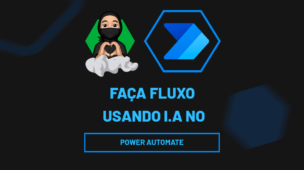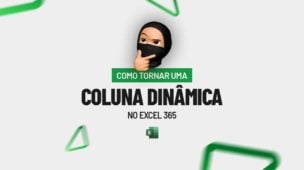Classificar dados em uma Tabela Dinâmica no Excel é uma das maneiras mais rápidas e eficientes de organizar informações e destacar os insights mais importantes.
Pois, com poucos cliques, você pode ordenar valores do maior para o menor, classificar alfabeticamente ou até criar uma ordem personalizada, tornando seus relatórios muito mais claros e profissionais.
Portanto, neste conteúdo, você vai aprender como usar os recursos de classificação da Tabela Dinâmica para facilitar suas análises e tomar decisões com base em dados organizados e precisos.
Como Criar Tabela Dinâmica no Excel
Observe que, temos uma base de dados no Excel contendo o registro completo de entregas de determinados produtos:
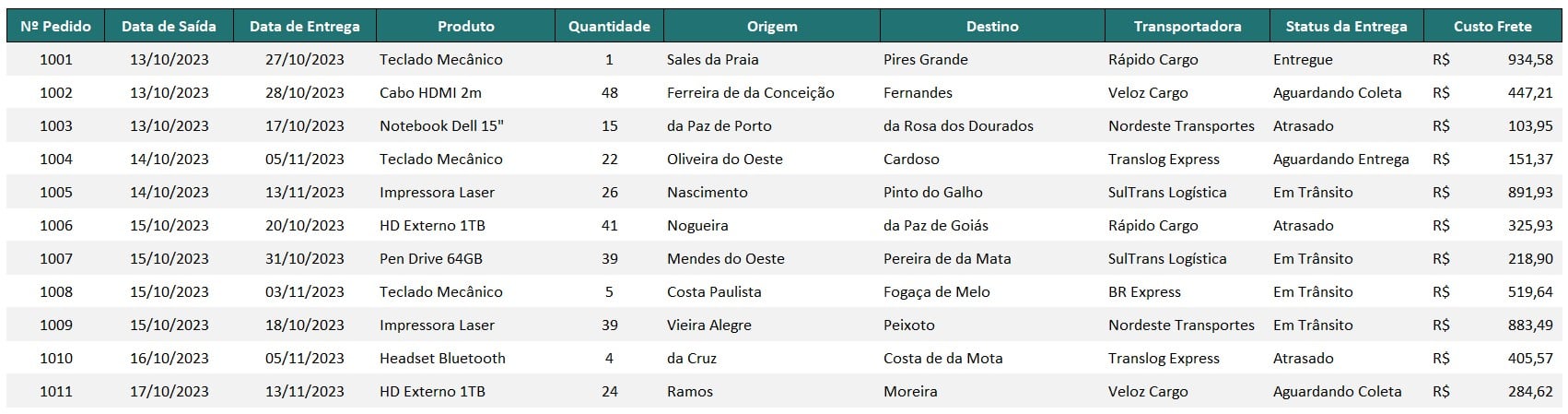
Primeiramente, vamos formatar os dados como tabela.
Então, selecione tudo, vá em Página Inicial e em Formatar como Tabela, escolha um modelo:
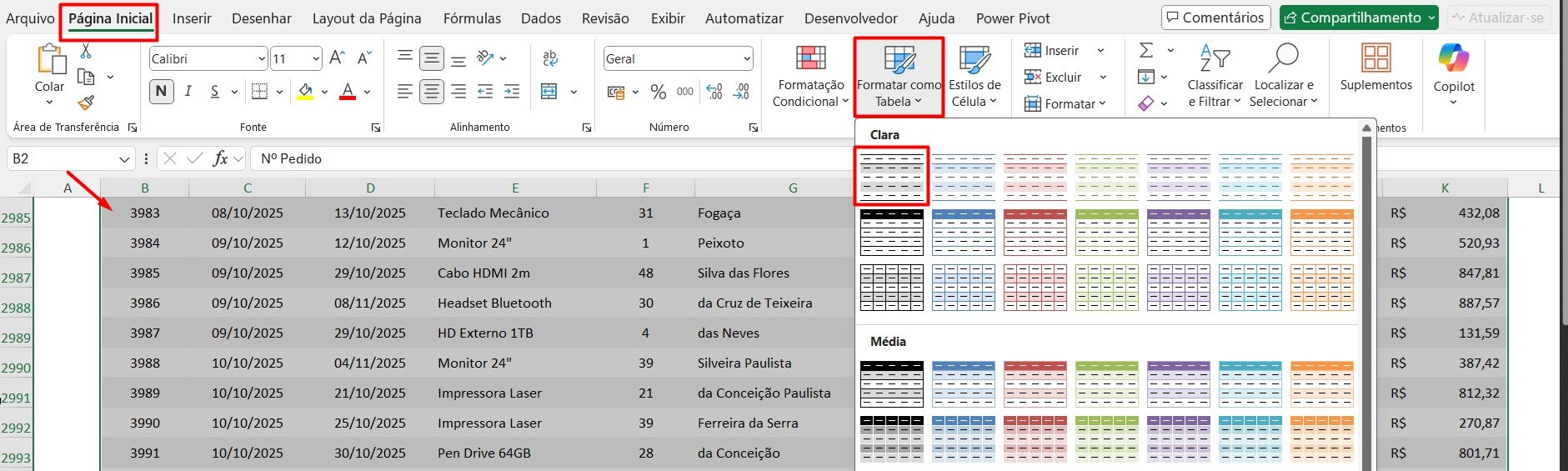
Após confirmar a ação, vá até a guia de Design da Tabela e nomeie ela na Propriedades:

Por fim, ainda na guia de Design, clique na opção de Resumir com Tabela Dinâmica:

Assim, após confirmar em OK, temos as opções para criar a nossa tabela dinâmica:
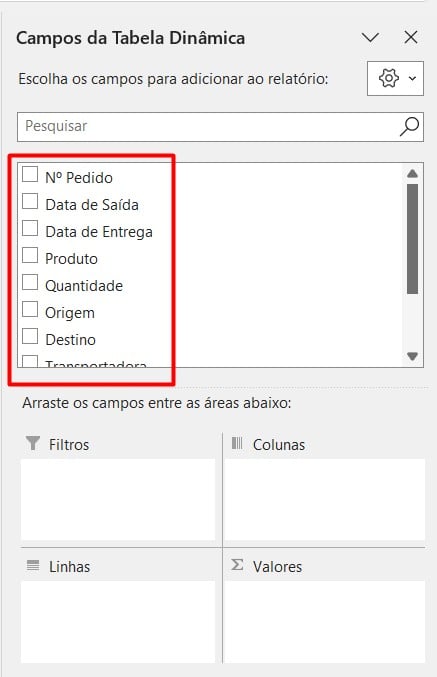
Classificando Dados com Tabela Dinâmica
Agora, arraste o campo de Transportadora para Linhas e Valores, obtendo este resultado:
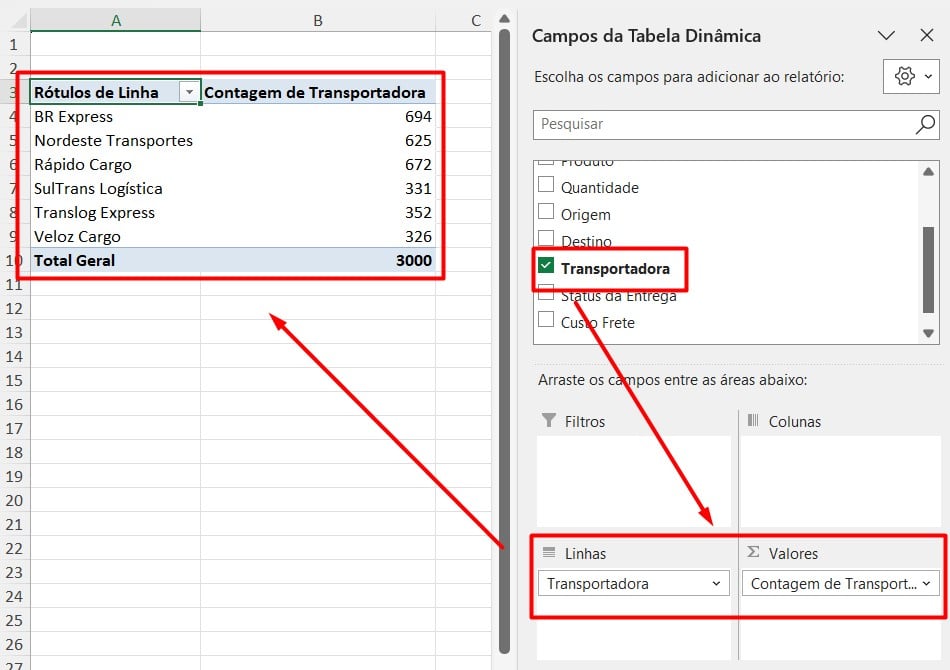
Porém, se você incluir um gráfico de barras na guia Inserir, vai perceber que os dados não estão classificados:
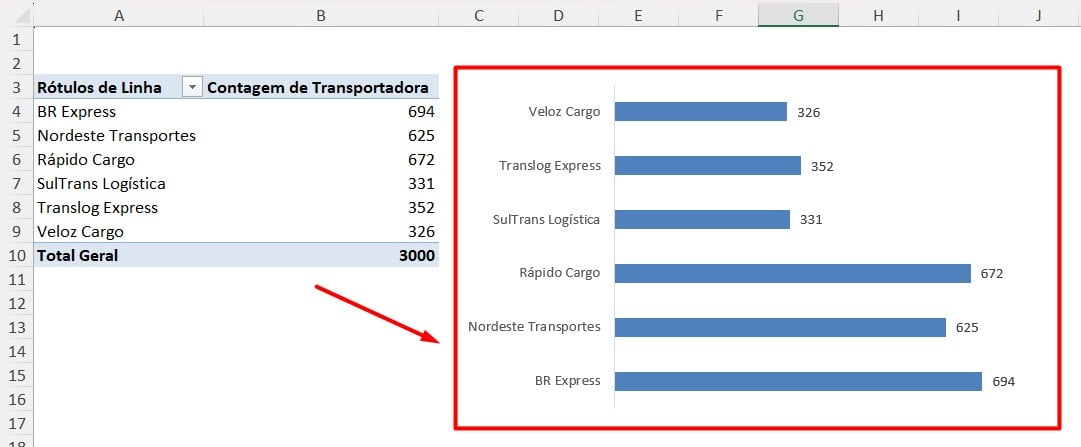
Sendo assim, clique com o botão direito sobre os valores na tabela dinâmica e vá nas opções de Classificar e Menor para o Maior:
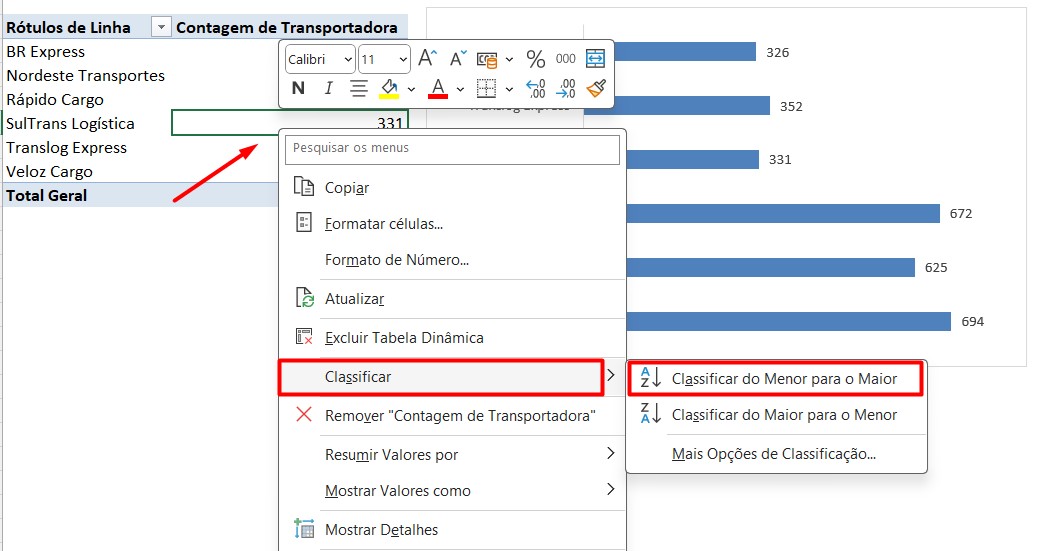
E assim, teremos o resultado abaixo:
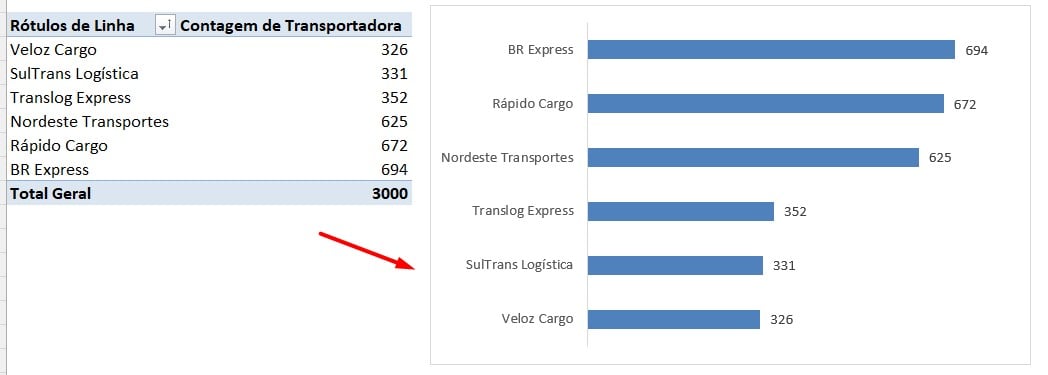
No entanto, você pode criar outra tabela dinâmica, arrastar o campo de Transportadora para Linhas e Custo Frete em Valores, chegando a este resultado:
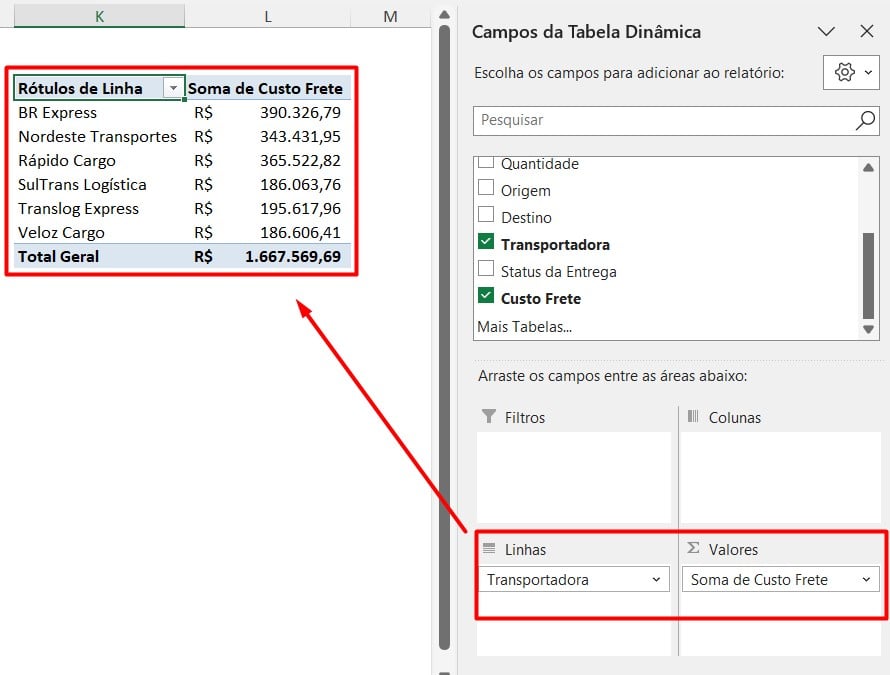
Para classificar os dados do maior custo para o menor, clique com o botão direito sobre os valores, vá em Classificar e Maior para Menor:
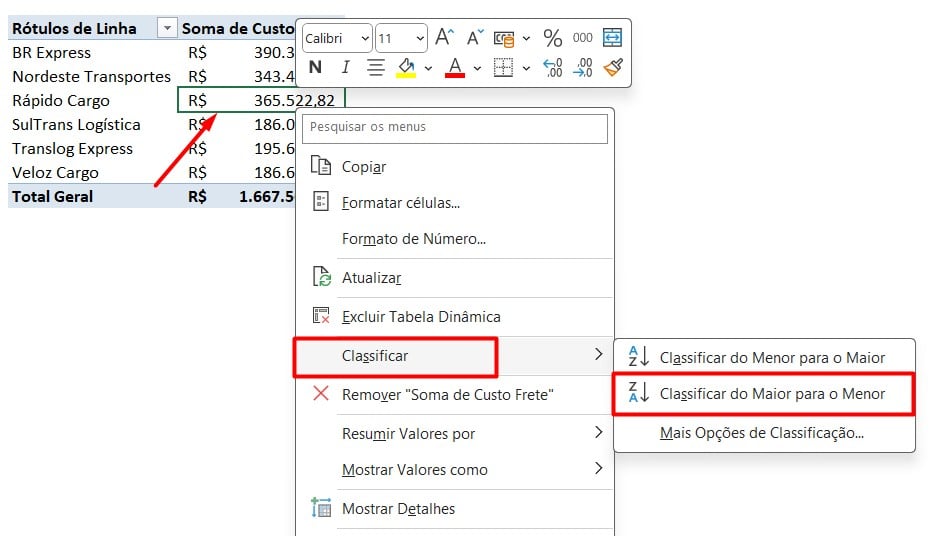
Com isso, teremos a tabela devidamente ajustada:
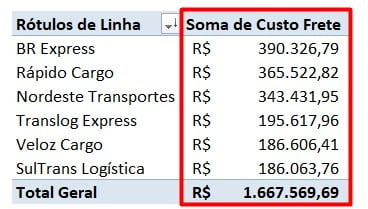
Portanto, com as dicas acima, você pode deixar suas Tabelas Dinâmicas muito mais organizadas e visuais, garantindo que as informações mais relevantes fiquem sempre em destaque.
Essa prática torna suas análises mais rápidas, assertivas e profissionais, ajudando você a tomar decisões com base em dados bem estruturados e fáceis de interpretar.
Curso de Excel Completo: Do Básico ao Avançado.
Quer aprender Excel do Básico ao Avançado, passando por Dashboards? Clique na imagem abaixo e saiba mais sobre este Curso de Excel Completo.
Por fim, deixe seu comentário sobre se gostou deste post tutorial e se você irá usar essas técnicas em suas planilhas de Excel. E você também pode enviar a sua sugestão para os próximos posts. Até breve!